Samsung 171P - SyncMaster 17"" LCD Monitor, SyncMaster 151P Manual De Usuario [es]

SyncMaster 151P/171P
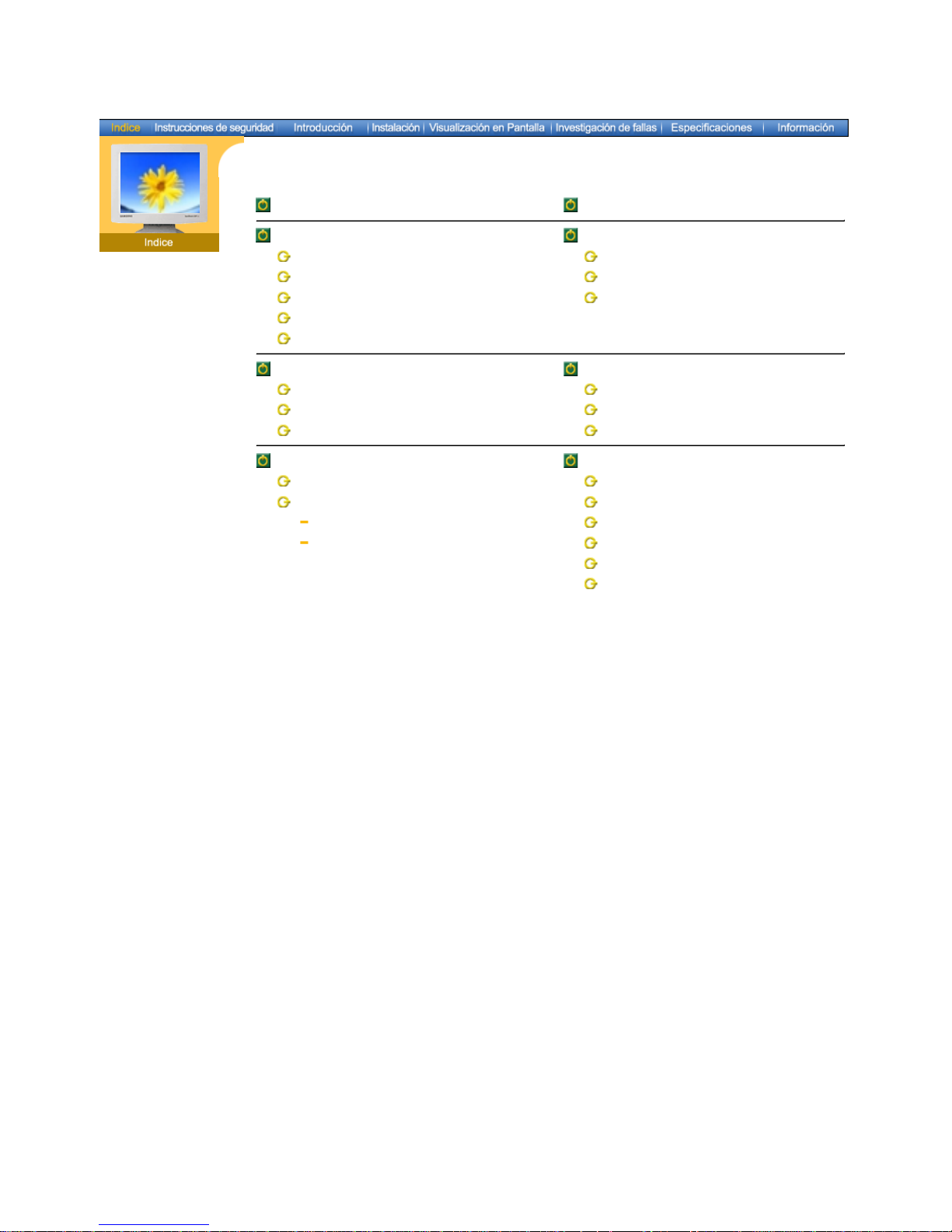
Página Principal Visualización en Pantalla
Instrucciones de seguridad Investigación de fallas
Nomenclatura Lista de chequeo
Fuente de alimentación Q & A
Instalación Investigación del dispositivo de Autoprueba
Limpieza
Otros
Introducción Especificaciones
Desempaque Generales
Parte Delantera Administrador de Energía
Parte Posterior Mode de Pantalla Prefijado
Instalación Information
Conexión del Monitor Servicio
Instalación del Controlador de Monitor Téminos
Automático Regulatory
Manual Color Natural
Para Obtener una Mejor Presentación
Autoridad
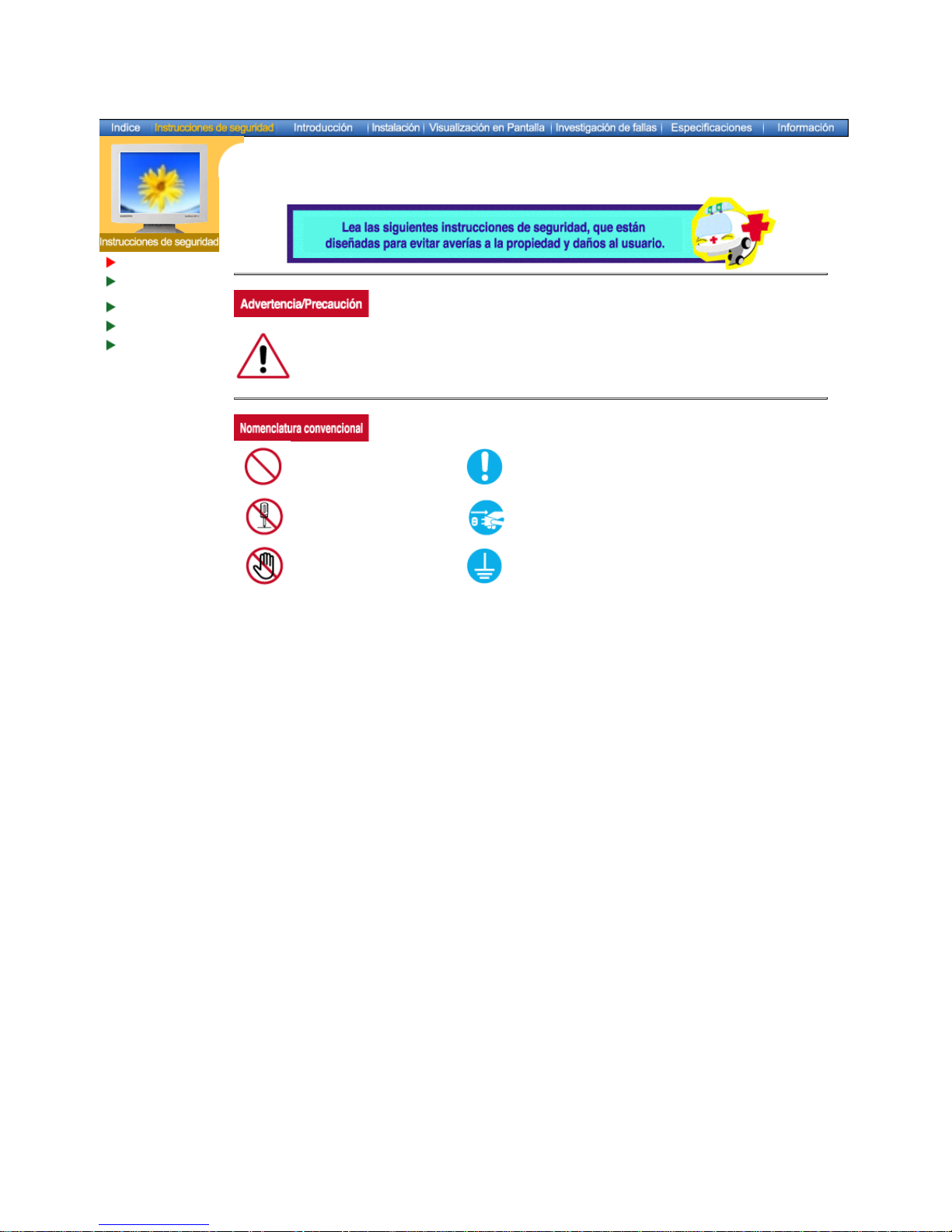
Nomenclatura
Fuente de
alimentación
Instalación
Limpieza
Otros
Negligencia en el cumplimiento de las indicaciones señaladas por este símbolo podría
ocasionar daños físicos o perjuicios al equipo.
Prohibido. Es importante leer y entender en todo momento.
No desensamblar. Desconectar el enchufe del tomacorriente.
No tocar.
Conectar a tierra para prevenir una descarga
eléctrica.
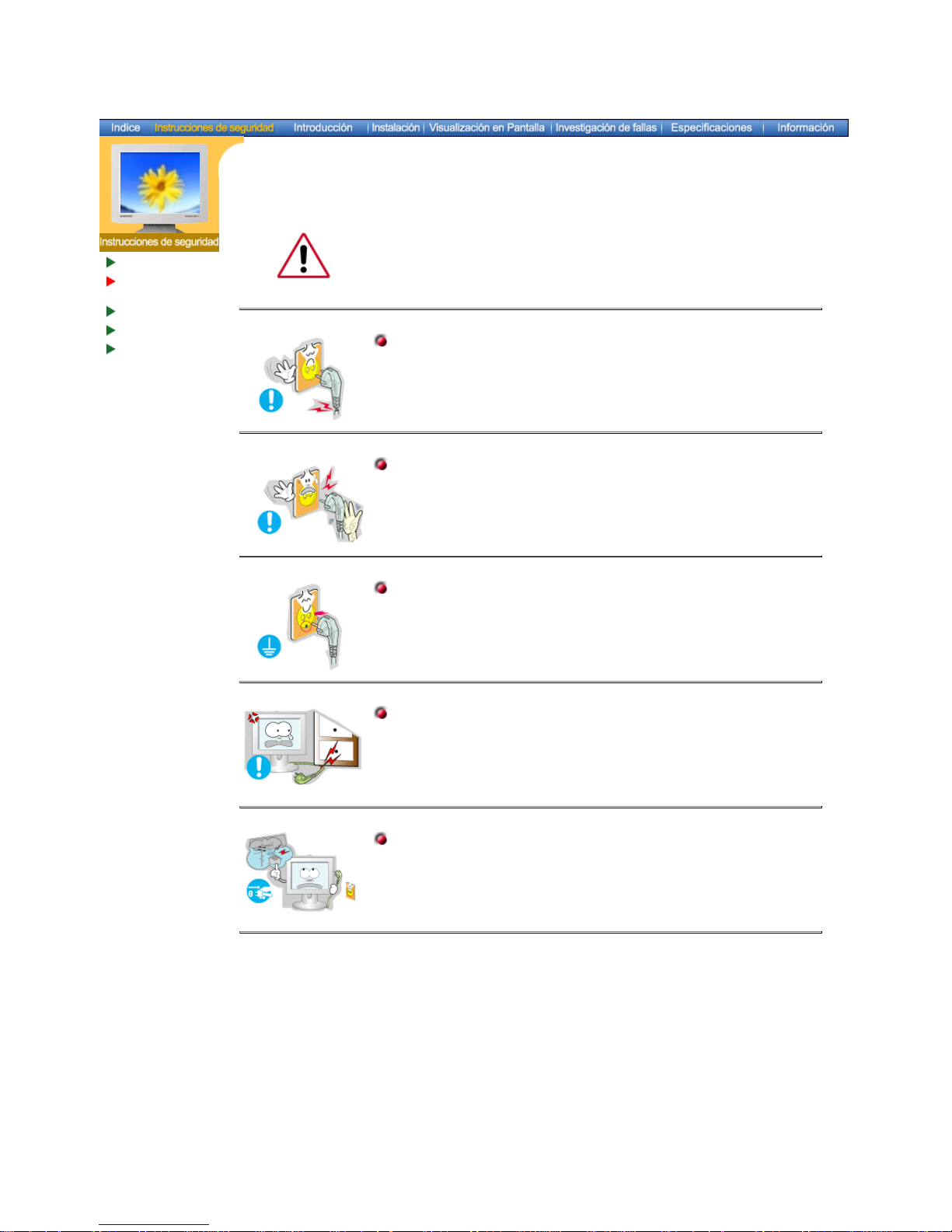
Nomenclatura
Fuente de
alimentación
Instalación
Limpieza
Otros
Cuando no use el computador durante largos periodos de tiempo, ajústelo a
DPMS. Si usa un protector de pantalla, póngalo al modo de pantalla activa.
No use un enchufe estropeado o flojo.
z
Esto podría originar una descarga eléctrica o fuego.
No jale el enchufe del cordón ni toque el enchufe con las manos
mojadas.
z
Esto podría ocasionar una descarga eléctrica o fuego.
Use sólamente conectores y receptáculos apropiados para hacer la
conexión a tierra.
z
Una conexión a tierra inapropiada podría causar una descarga
eléctrica o una avería en el equipo.
No doble excesivamente el enchufe ni el cordón, tampoco coloque
objetos pesados sobre él, esto podría ocasionar daños.
z
El incumplimiento de esta recomendación podría causar una
descarga eléctrica o fuego.
Desconecte el enchufe del tomacorriente durante tormentas o
relámpagos o si no es usado por un periodo largo de tiempo.
z
El incumplimiento de esta recomendación podría causar una
descarga eléctrica o fuego.
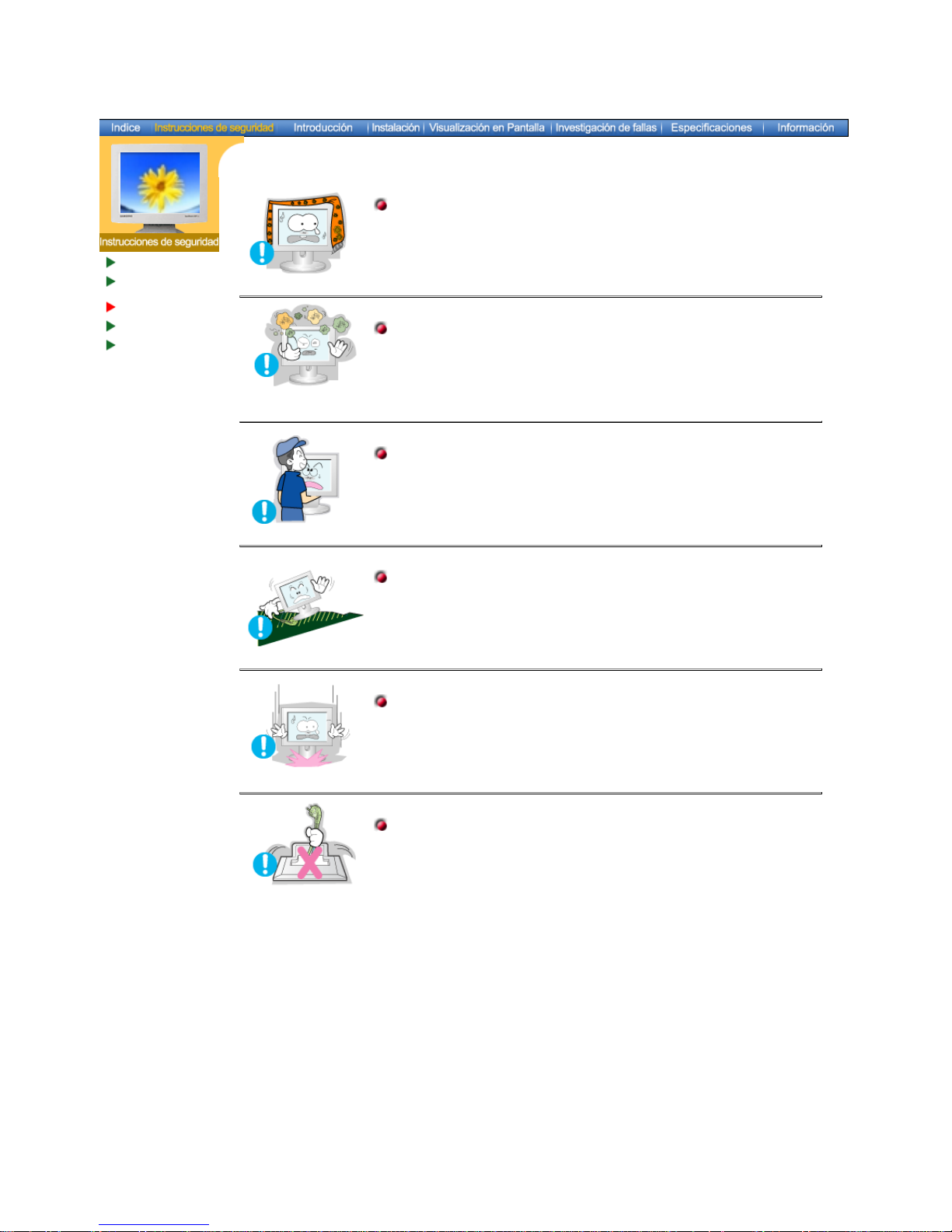
Nomenclatura
Fuente de
alimentación
Instalación
Limpieza
Otros
No cubrir las rejillas de ventilación del cabinete del monitor.
z
Una mala ventilación podría causar averías o fuego.
Ponga el monitor en un lugar con poca humedad y un mínimo de
polvo.
z
Podría producirse un corto circuito o fuego en el interior del
monitor.
No deje caer el monitor cuando lo mueva.
z
Esto podría causar daño al producto o al cuerpo humano.
Ponga el monitor en una superficie plana y estable.
z
El monitor puede causar lesiones al caerse.
Coloque el monitor cuidadosamente.
z
Podría dañarse o romperse.
No asiente el monitor sobre la pantalla.
z
Se podría dañar la superficie TFT-LCD.
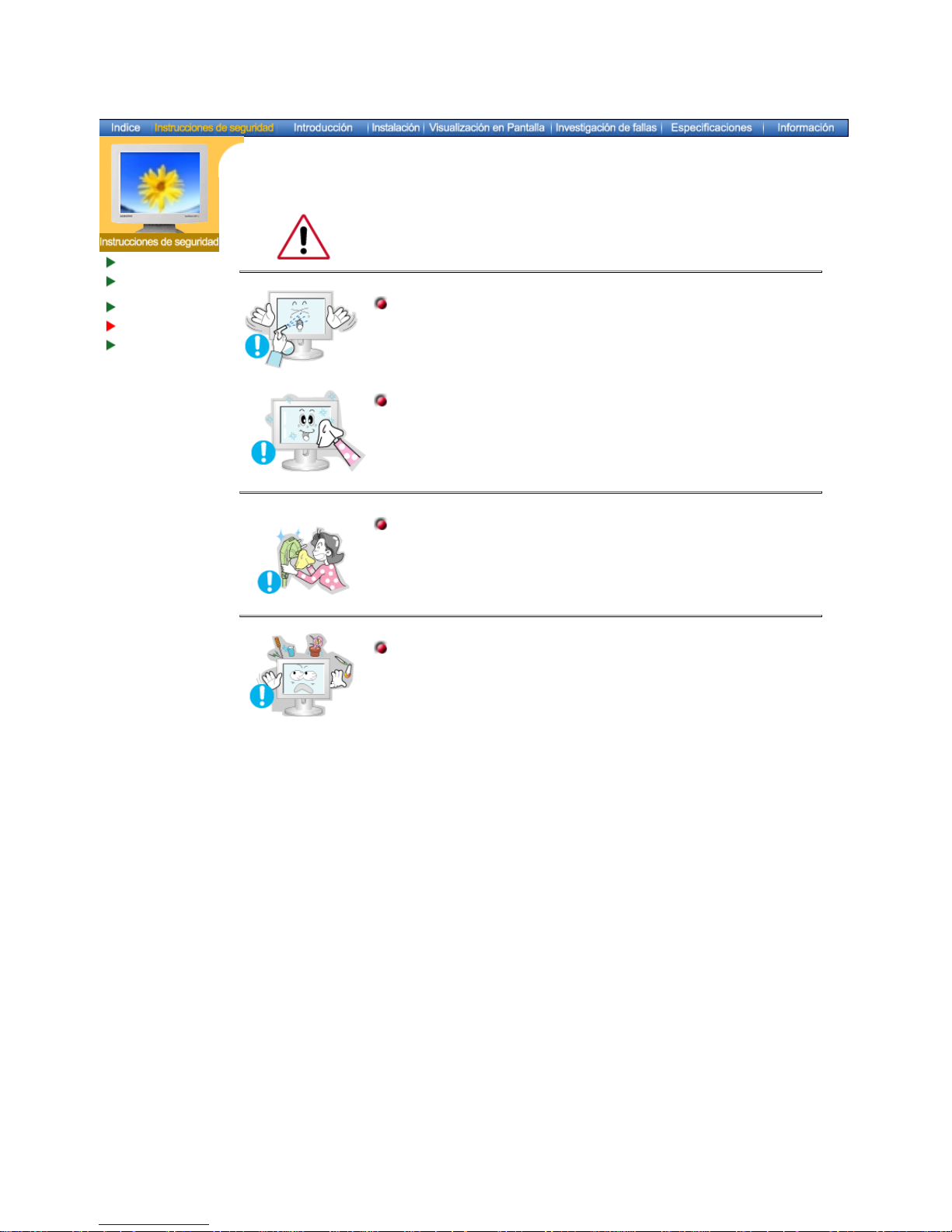
Nomenclatura
Fuente de
alimentación
Instalación
Limpieza
Otros
Cuando limpie la caja del monitor o la superficie del TFT-LCD, limpie con
una tela suave, ligeramente mojada.
No rocíe detergente directamente sobre el monitor.
Use el detergente recomendado con una tela suave.
Si el conector entre el enchufe y el pin está oxidado o sucio,
límpielo apropiadamente con una tela seca.
z
Un conector sucio puede causar una descarga eléctrica o fuego.
No ponga recipientes con agua, productos químicos o cualquier
objeto metálico pequeño sobre el monitor.
z
Esto podría causar daño, una descarga eléctrica o fuego.
z
Si una sustancia extraña entra en el monitor, desconecte el
enchufe y luego contáctese con el centro de servicios.
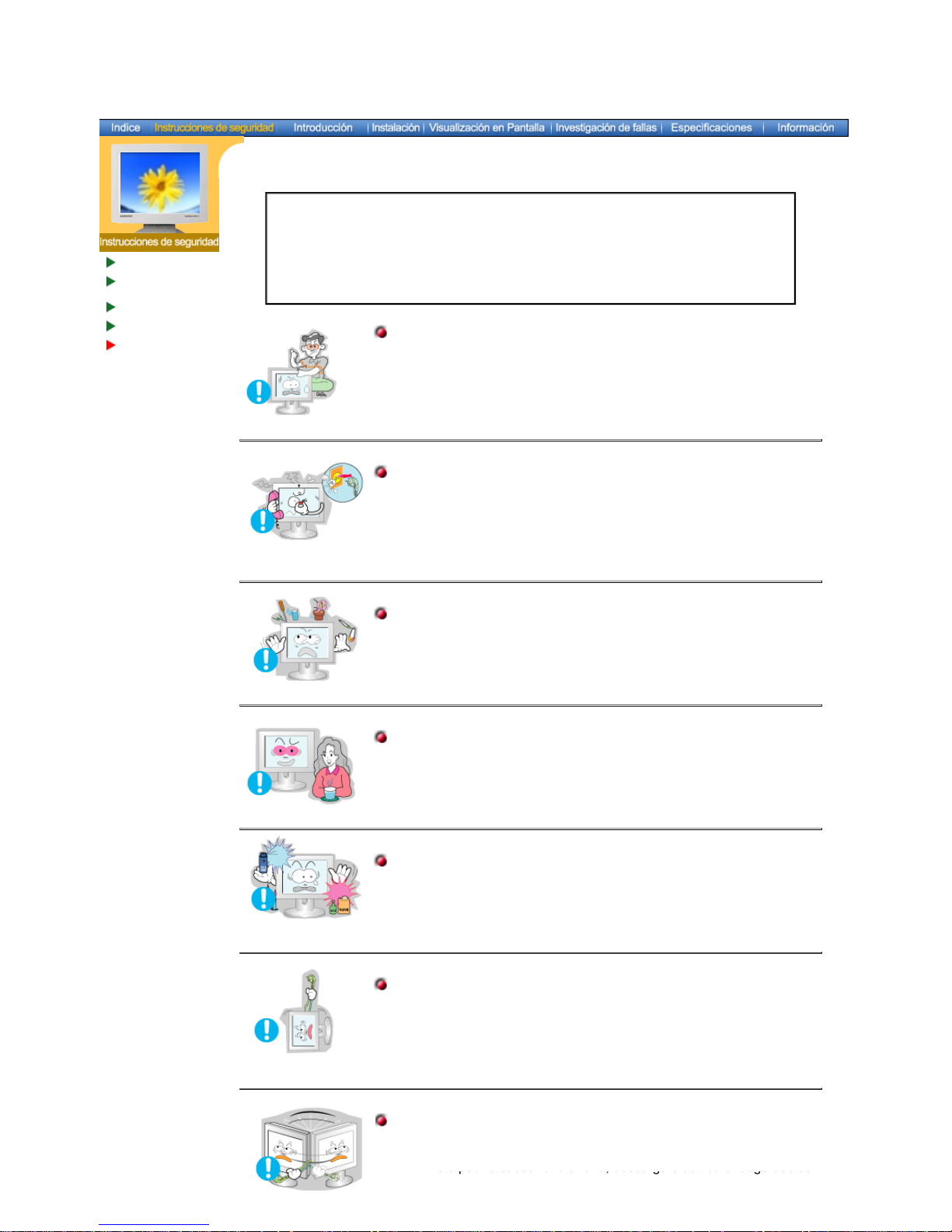
Nomenclatura
Fuente de
alimentación
Instalación
Limpieza
Otros
IMPORTANTE:
PARA PREVENIR CUALQUIER MAL FUNCIONAMIENTO Y EVITAR DAÑOS, LEA
DETALLADAMENTE ESTE MANUAL DE INSTRUCCIONES ANTES DE CONECTAR
Y OPERAR EL APARATO, CONSERVE EL MANUAL PARA FUTURAS
REFERENCIAS, GRACIAS. POR FAVOR LEA ESTE MANUAL ANTES DE OPERAR
EL APARATO Y GUÁRDELO PARA REFERENCIAS FUTURAS.
No saque la cubierta (o la parte posterior). El usuario no debe hacer
reparaciones por sí mismo.
z
Esto podría causar una descarga eléctrica o fuego.
z
Solicite la revisión al personal calificado de reparaciones y
mantenimiento.
Si su monitor no funciona normalmente- en particular, si hay
algunos sonidos inusuales o sale algún olor del interiordesconéctelo inmediatamente y contáctese con un centro de venta
autorizado o un centro de servicios.
z
Esto podría causar una descarga eléctrica o fuego.
No asiente objetos pesados sobre la pantalla.
z
Esto podría causar una descarga eléctrica o fuego.
Por cada hora de trabajo que pase mirando la pantalla, debería
descansar unos 5 minutos.
z
Eso disminuirá la fatiga de sus ojos.
No use o no almacene sustancias inflamables cerca del monitor.
z
Esto podría causar una explosión o fuego.
No trate de mover el monitor jalándolo del cordón o del cable de
señal.
z
Esto podría causar averías, descarga eléctrica o fuego debido al
daño del cable.
No mueva el monitor a la izquierda o a la derecha jalando
sólamente el cordón o el cable de señal.
z
E
sto podría causar una avería, descarga eléctrica o fuego debido
sto pod a causa u a a e a, desca ga e éct ca o uego deb do
al daño del cable.
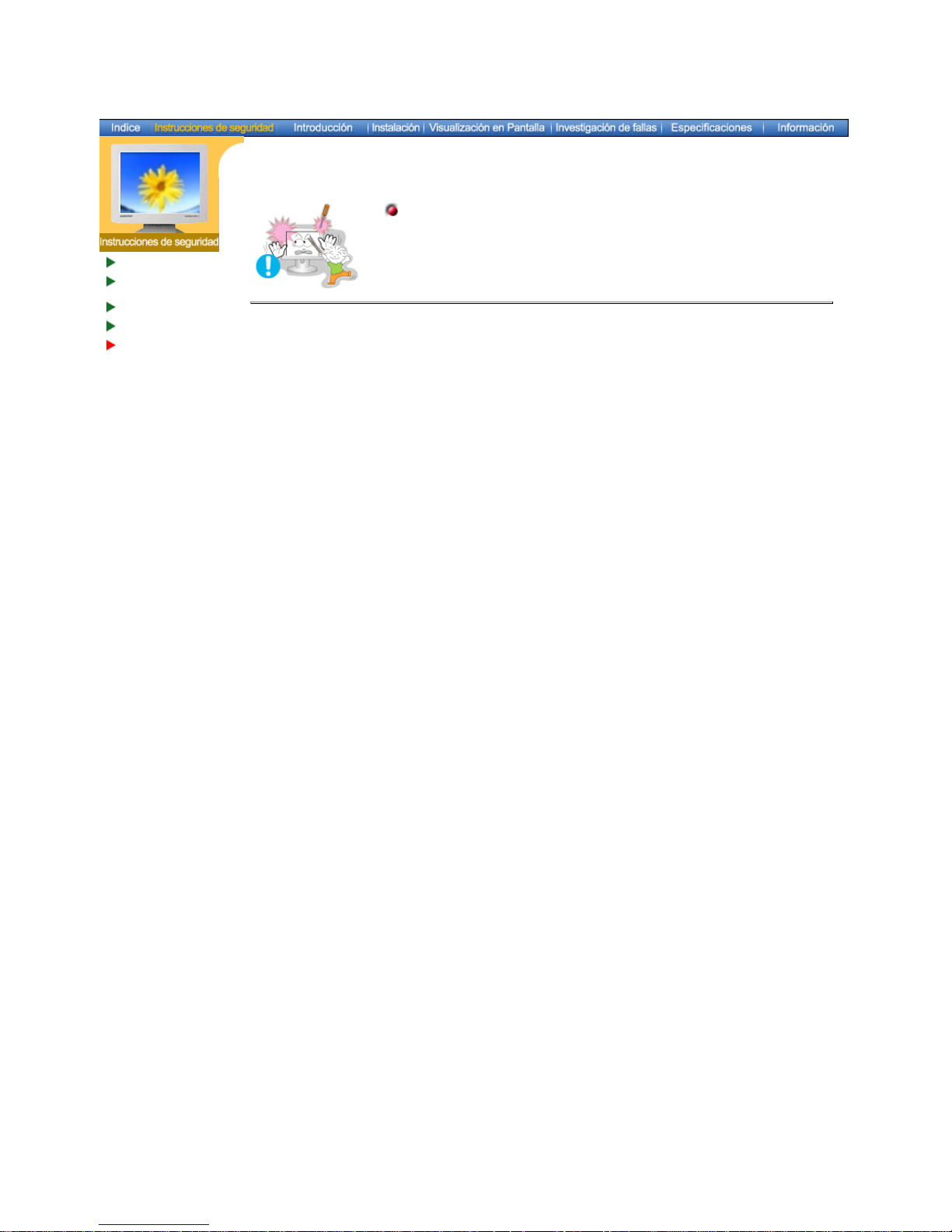
Nunca meta algo metálico en las aberturas del monitor.
z
Esto podría causar una descarga eléctrica, fuego o lesiones.
Nomenclatura
Fuente de
alimentación
Instalación
Limpieza
Otros
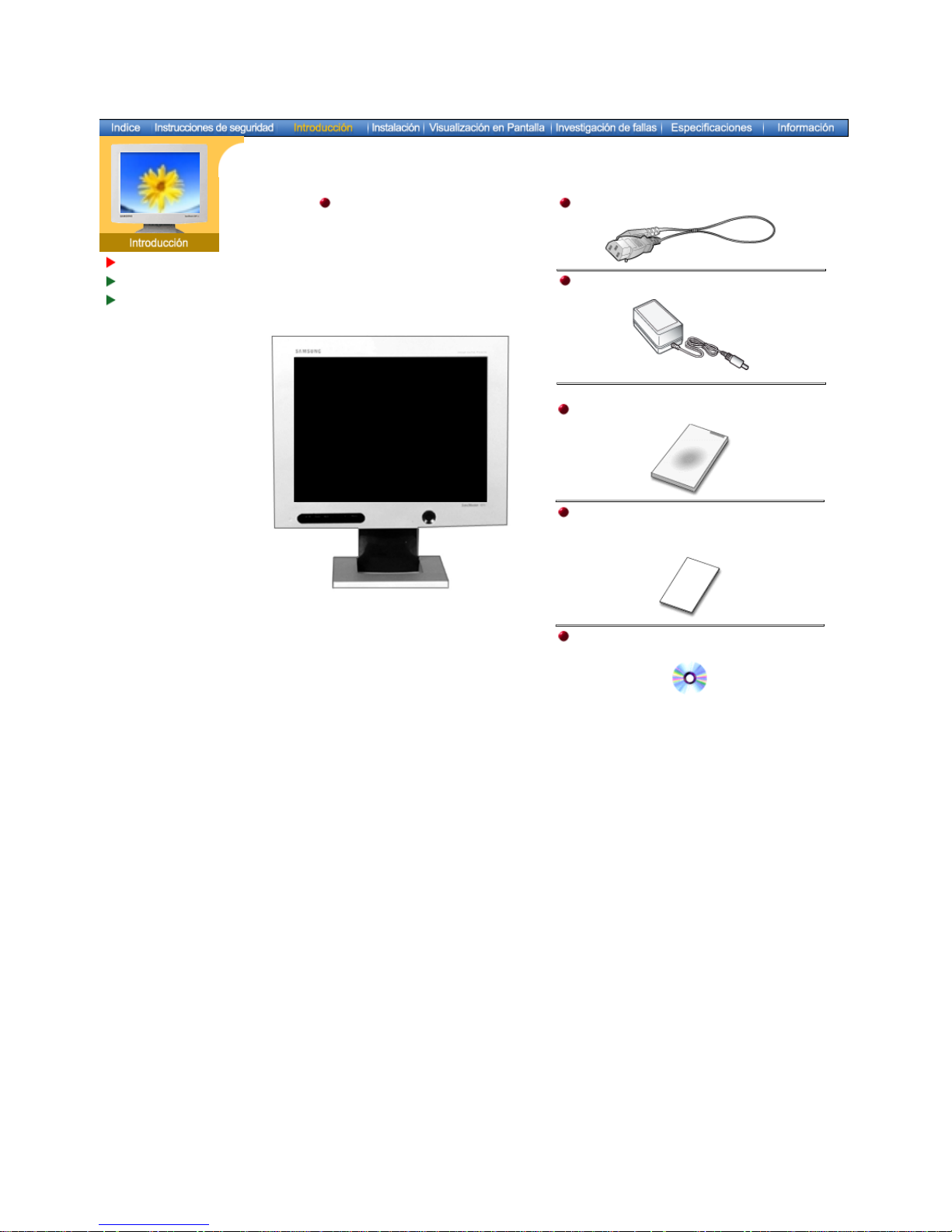
Desempaque
Parte Delantera
Parte Posterior
Cordón eléctrico
Adaptador -CD
Guía de Instalación Rápida
Documento de garantía
(no está disponible en todas las
localidades)
Manual del Usuario y CD de
Instalación de la Unidad de Disco
Monitor y Soporte
Verifique que los siguientes productos estén
incluidos con el monitor. Si faltara alguno,
contáctese con su distribuidor.
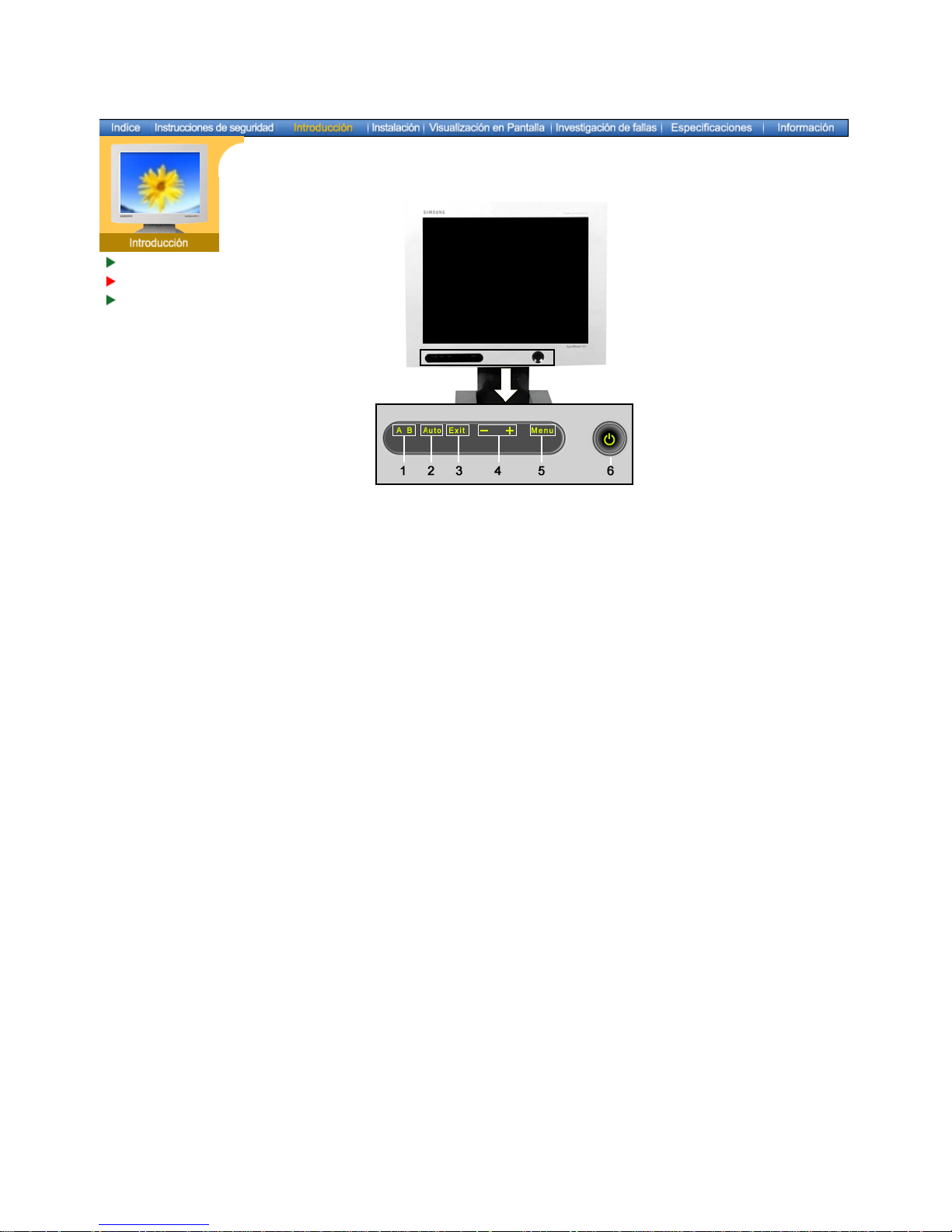
Desempaque
Parte Delantera
Parte Posterior
1. Indicador Análogo
(A)/Digital(B)
Presione el botón "Exit", luego seleccione la señal de video (A o
B) mientras el sistema OSD está inactivo.
2. Botón Auto
"Auto" permite que el monitor se autoajusta a la señal de video
entrante.
3. Botón Salir
Use este botón para salir del menú activo o del OSD (Visualización
en Pantalla)
4. Botones Reguladores
Estos botones le permiten destacar y regular items en el menú.
5. Botón Menú
Use este botón para abrir el OSD y activar el item que está
destacado en el menú.
6. Botón de suministro
de energía
Use este botón para prender y apagar el monitor.
8. Indicador de suministro
de energía
Indica modo normal o Modo de Ahorro Energético.
Nota:
Vea Ahorrador de Energía, descrito en el manual, para mayor información en lo referente a
las funciones de ahorro de energía. Para ahorrar energía, apague el monitor cuando no lo
necesite o cuando no lo use por periodos largos de tiempo.
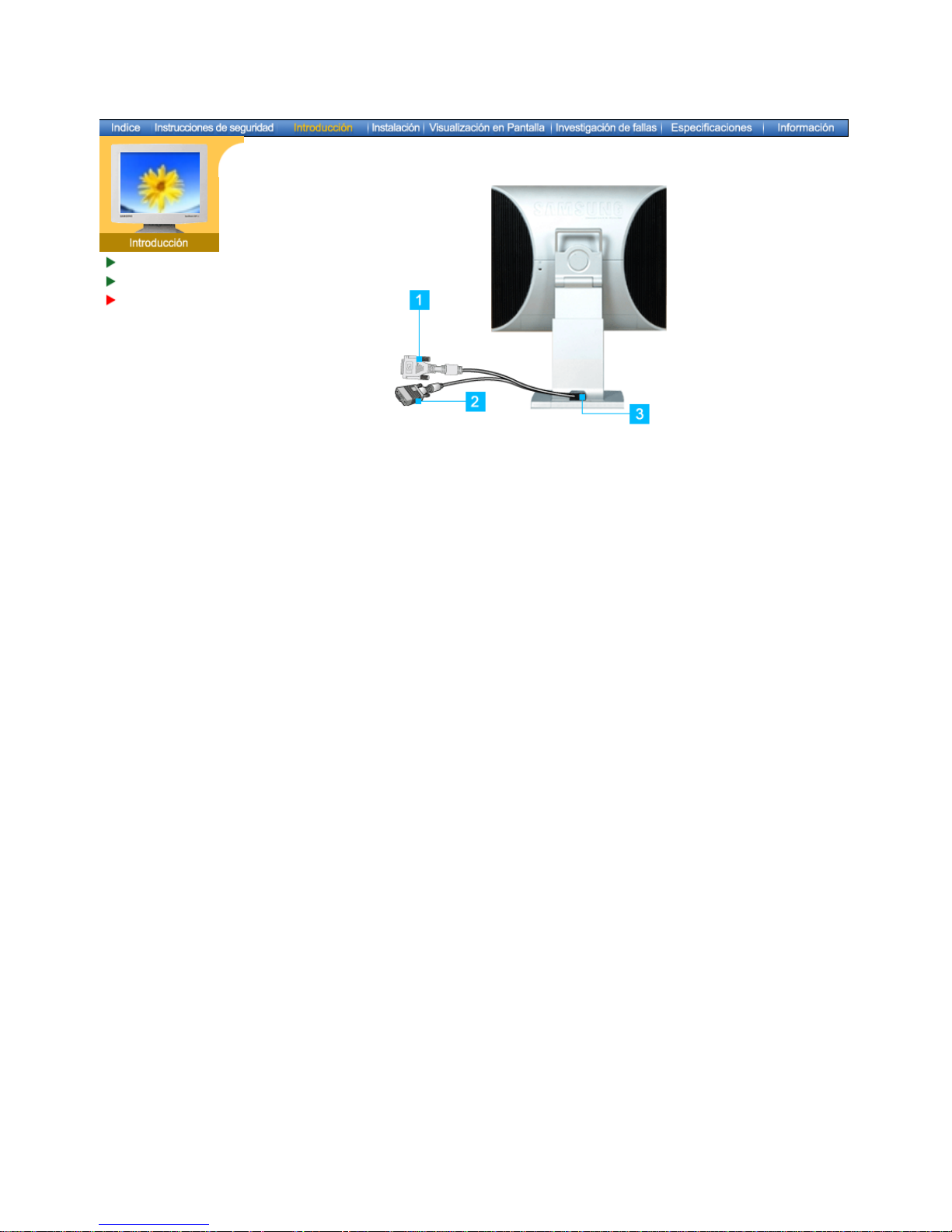
Desempaque
Parte Delantera
Parte Posterior
(La disposición en la parte posterior del monitor podría variar de producto a producto)
1. Cable DVI
Conecte el cable DVI al puerto DVI que está ubicado en la parte posterior
del computador.
2. Cable D-sub
Conecte el D-SUB de 15 pins del cable de señal del vídeo al conector de
vídeo del PC en la parte posterior del computador.
3. Toma de
corriente
Conecte el adaptador DC del monitor en la conexión electrica de su parte
posterior.
Nota:
Vea Conexión del Monitor para mayor información en lo referente a las conexiones de cable.
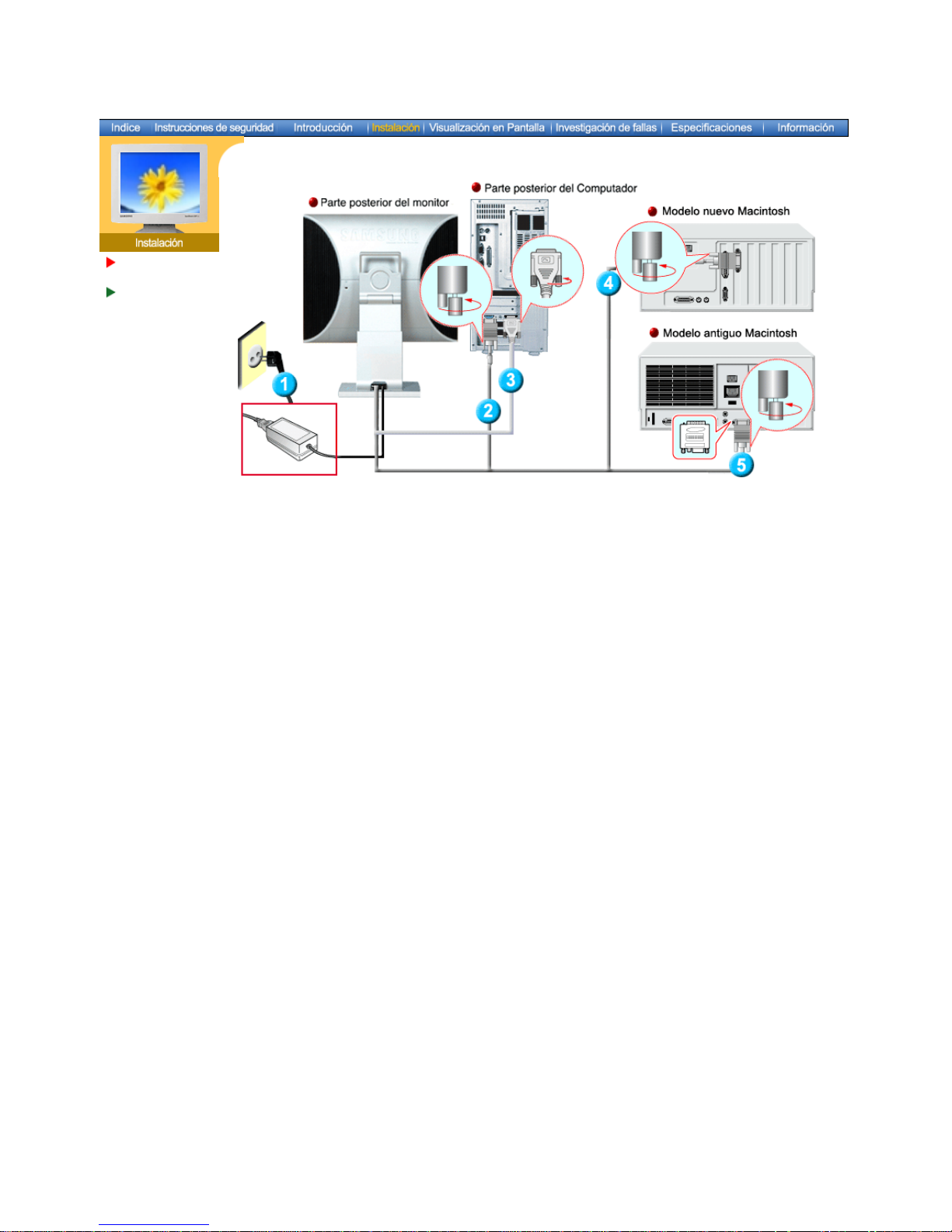
Conexión del
Monitor
Instalación del
Controlador de
Monitor
1. Conecte el adaptador DC del monitor en la conexión electrica de su parte posterior.
Enchufar el cordón de suministro eléctrico del monitor a un tomacorriente cercano.
2. Conecte el D-SUB de 15 pins del cable de señal del vídeo al conector de vídeo del PC en la
parte posterior del monitor.
3. Conecte el cable DVI al puerto DVI que está ubicado en la parte posterior del monitor.
4. Conecte el monitor al equipo Macintosh usando el cable de conexión D-SUB.
5. En el caso de un modelo antiguo de Macintosh, es necesario conectar el monitor usando un
adaptador especial de Mac.
6. Prenda el computador y el monitor. Si el monitor presenta una imagen, la instalación está
incompleta.
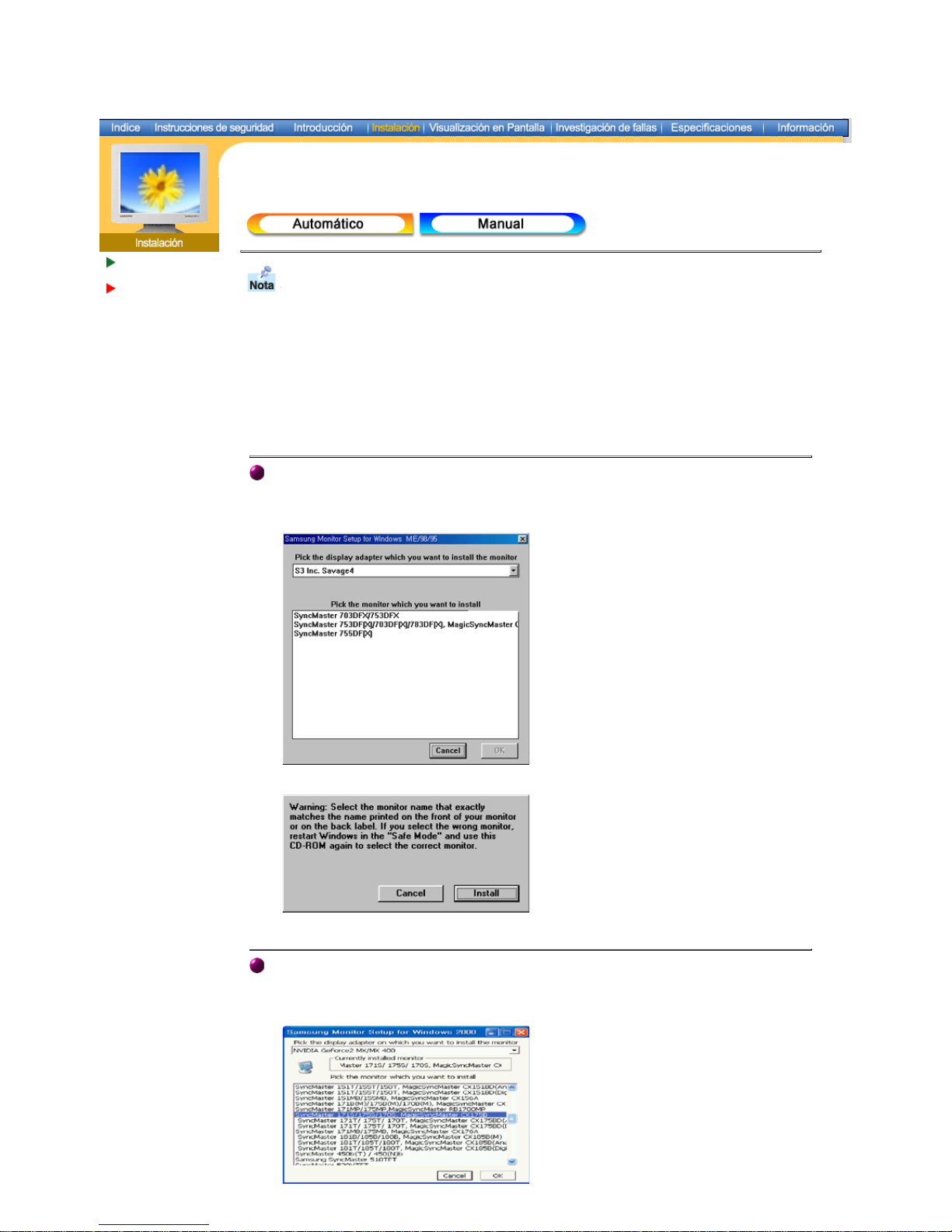
Conexión del
Monitor
Instalación del
Controlador de
Monitor
Cuando el sistema operativo solicite la unidad de disco del monitor (Controlador),
inserte el CD-ROM incluido con este monitor. La instalación de la unidad de disco
es ligeramente diferente de un sistema operativo a otro. Siga las indicaciones
apropiadas para el sistema operativo que usted tiene.
Prepare un disco en blanco y descargue el archivo del programa controlador del sitio web
que se menciona a continuación.
z Internet web site : http://www.samsung-monitor.com/ (Worldwide)
http://www.samsungusa.com/monitor (USA)
http://www.sec.co.kr/monitor/ (Korea)
http://www.samsungmonitor.com.cn/ (China)
Windows ME
1. Inserte el CD en la unidad de CD-ROM.
2. Haga clic en "Windows ME Driver".
3. Escoja el modelo de su monitor de la lista de modelos, luego haga clic en el botón “OK”.
4. Pulse el botón “Instalar” de la ventana “Advertencia”.
5. La instalación del Driver del Monitor está terminada.
Windows XP/2000
1. Inserte el CD en la unidad de CD-ROM.
2. Haga clic en "Windows XP/2000 Driver".
3. Escoja el modelo de su monitor de la lista de modelos, luego haga clic en el botón “OK”.
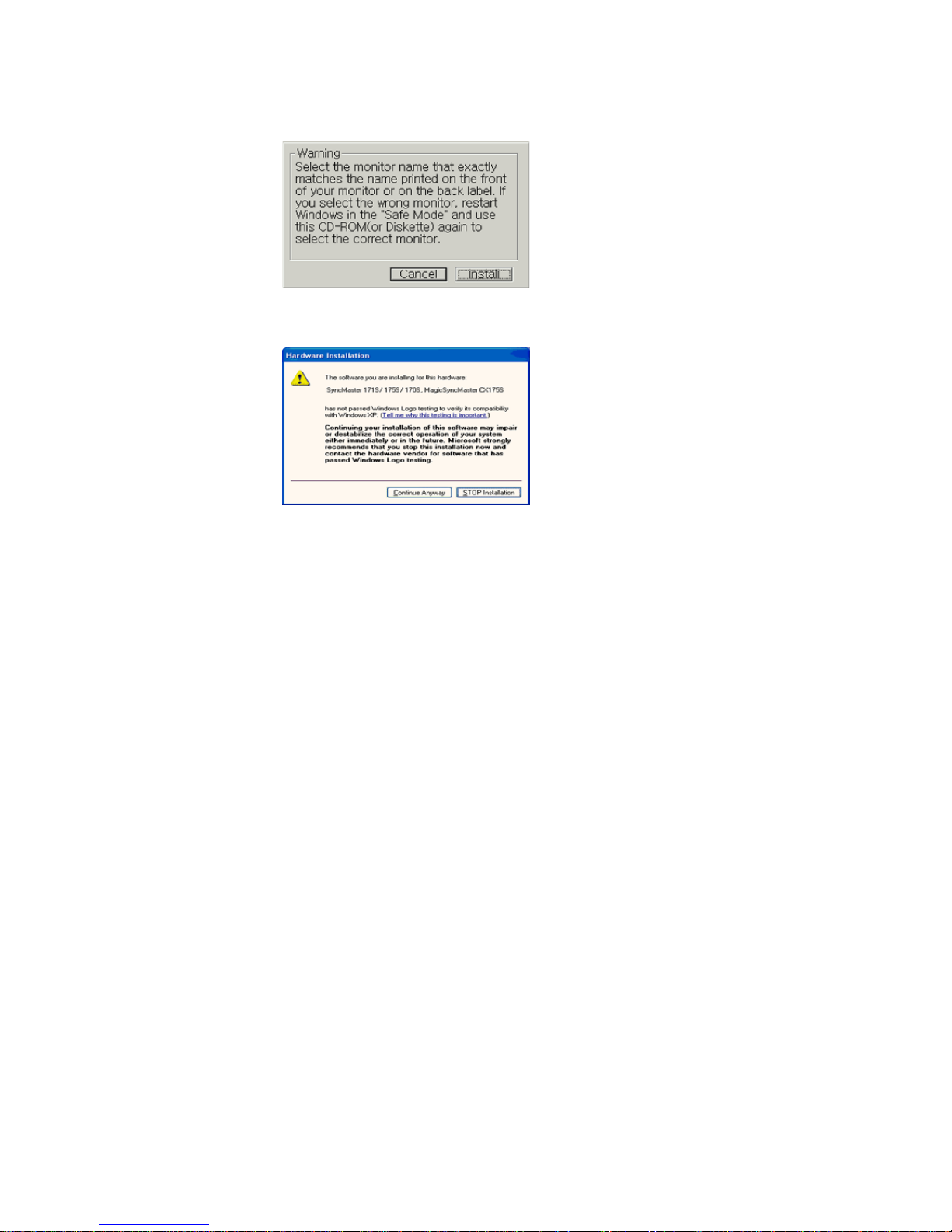
4. Pulse el botón “Instalar” de la ventana “Advertencia”.
5. Si ve la ventana “Mensaje”, haga clic en el botón “Continúe”. Luego haga clic en el botón
“OK”. Este driver del monitor está bajo el logotipo certificado MS, y esta instalación no
dañará su sistema.
*El driver certificado será colocado en la Página Web del Monitor Samsung.
http://www.samsung-monitor.com/
6. La instalación del Driver del Monitor está terminada.

Conexión del
Monitor
Instalación del
Controlador de
Monitor
Cuando el sistema operativo solicite la unidad de disco del monitor (Controlador),
inserte el CD-ROM incluido con este monitor. La instalación de la unidad de disco
es ligeramente diferente de un sistema operativo a otro. Siga las indicaciones
apropiadas para el sistema operativo que usted tiene.
Prepare un disco en blanco y descargue el archivo del programa controlador del sitio web
que se menciona a continuación.
z Internet web site : http://www.samsung-monitor.com/ (Worldwide)
http://www.samsungusa.com/monitor (USA)
http://www.sec.co.kr/monitor/ (Korea)
http://www.samsungmonitor.com.cn/ (China)
Sistema Operativo Microsoft® Windows® XP
1. Inserte el CD en la unidad de CD-ROM.
2. Haga clic en “Inicio” - “Panel de Control” luego pulse el icono “Appearence”.
3. Haga clic en el icono “Visualización” y escoja la ficha “Configuración” luego haga clic en
“Avanzado”.
4. Pulse el botón “Propiedades” en la ficha “Monitor” y seleccione la ficha “Driver”.

5. Pulse “Actualizar Driver” y seleccione “Instalar de una lista o …” luego haga clic en el
botón “Siguiente”.
6. Seleccione “No busque, yo voy a …..” luego haga clic en “Siguiente” y luego pulse “Retire
el disco”.
7. Pulse el botón “Examinar” luego escoja el A:\(D:\driver) y seleccione el modelo de su monitor
de la lista de modelos y haga clic en el botón “Siguiente”.
8. Si ve la ventana “Mensaje”, haga clic en el botón “Continúe”. Luego haga click en el botón
“terminar”.
Este driver del monitor está bajo el Logotipo certificado MS, y su instalación no causará daño
a su sistema.
*El driver certificado será puesto en la Página Web del Monitor Samsung.
http://www.samsung-monitor.com/
9. Pulse el botón “Cerrar” luego haga clic continuamente en el botón “OK”.
